由于Google被彻底墙掉,不翻墙就无法加载谷歌字体。很多新手朋友经常抱怨自己买的主机如何如何慢,给的示例站秒开,可是自己的站要几十秒才能打开,而且是全新安装的WordPress网站,没有任何图片也很慢。其实很多时候WordPress速度慢并非主机的原因,而是因为谷歌字体,今天我们就给大家提供一个优化谷歌字体的超详细教程,小白专用。
如何查看自己的网站是否包含谷歌字体
首先,打开FireFox或者Chrome,进入隐身模式,Firefox可以用快捷键Ctrl+Alt+P,Chrome可以用快捷键Ctrl+Alt+N。
其次,进入开发者模式,两个浏览器都可以用快捷方式Ctrl+Alt+N进入。这里我们以FireFox为例。
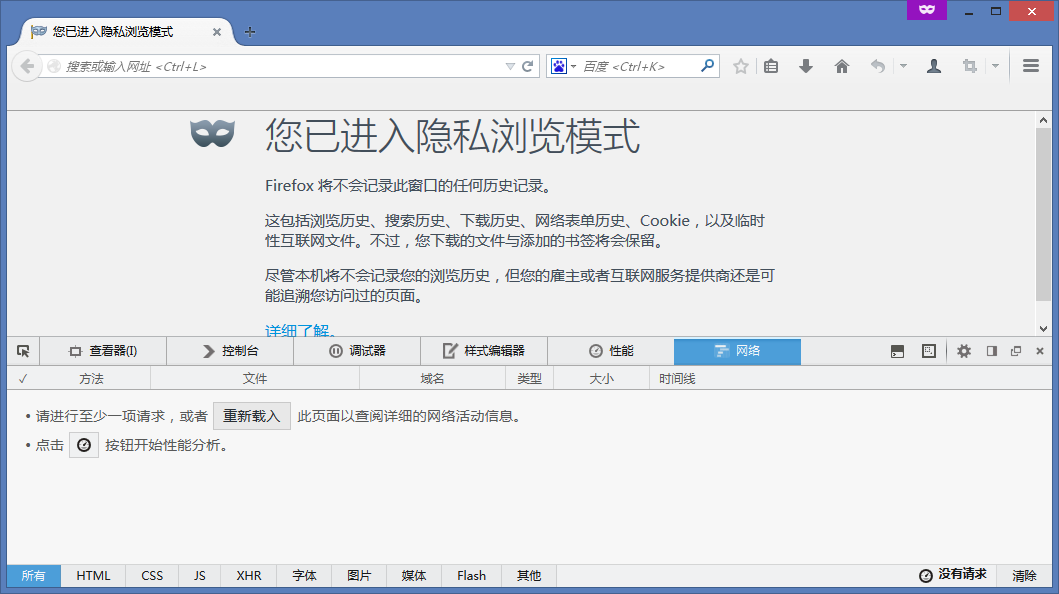
然后访问你的网站,在窗口下方将加载的内容按域名排序,可以看到'fonts.googleapis.com'的内容,就说明你的WordPress确实引用了谷歌字体。
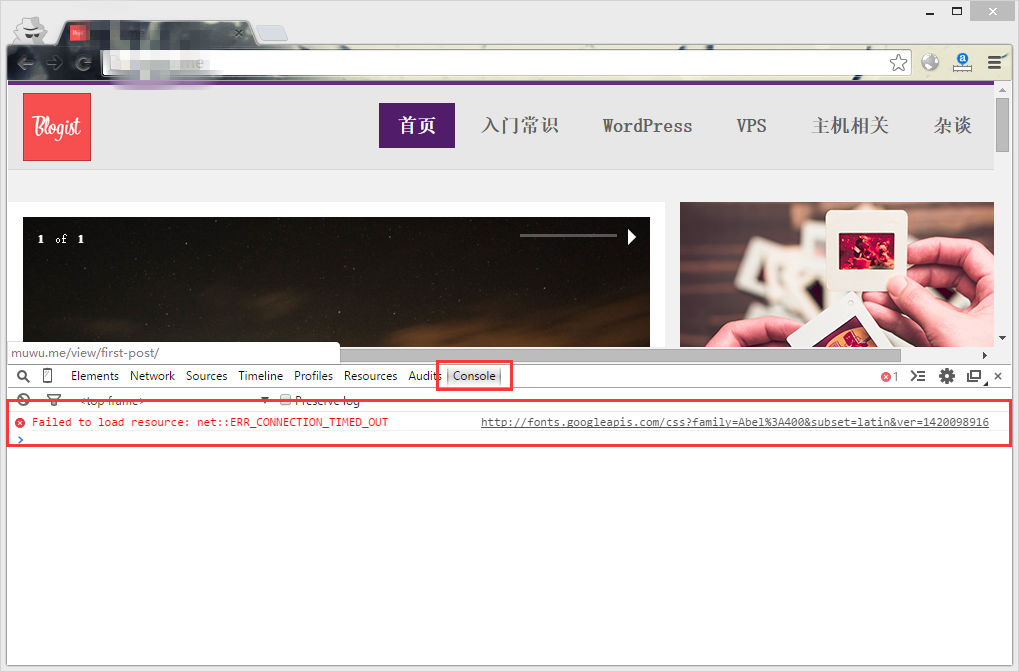
在Chrome中是这个样子:
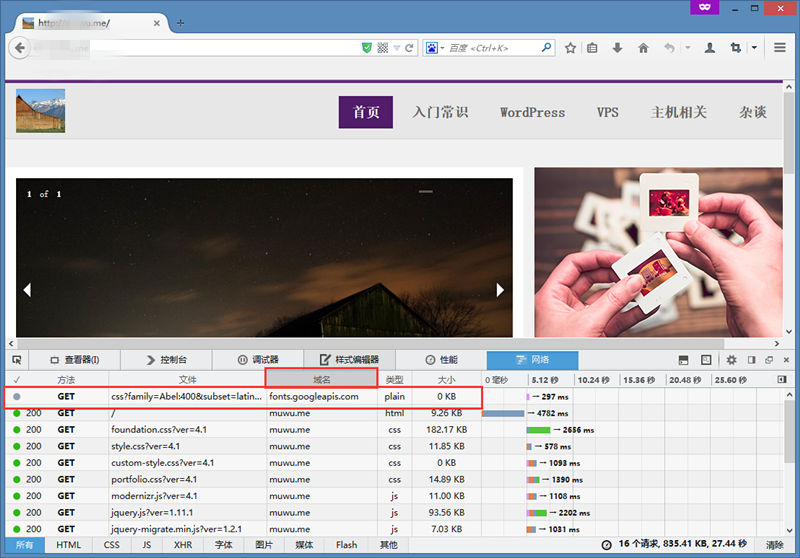
优化谷歌字体方案1:
安装插件,这个是最简单直接的方法,比较适合新手。在WordPress后台搜索'disable Google fonts',然后会出来一堆插件,排在前面的两个插件是"Disable Google Fonts"和"Remove Google Fonts References"。亲测"Remove Google Fonts Reference" 插件更有效。
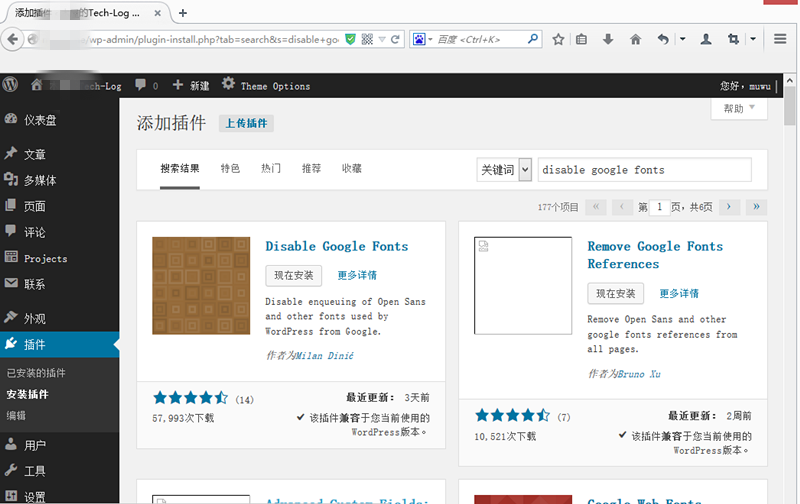
优化谷歌字体方案2:
修改WordPress代码。如果你可以通过FTP或者在线文件编辑器修改你的WP代码,这不失为一个有效的方法。对新手站长也不用担心,就算你没有任何代码基础,跟着教程一步一步做就可以了。打开wp-includes/scriptes-loader.php文件,如果你通过FTP下载到了本地,建议使用notepad++打开。使用Ctrl+H全文替换googleapis为useso,然后保存上传覆盖源文件。
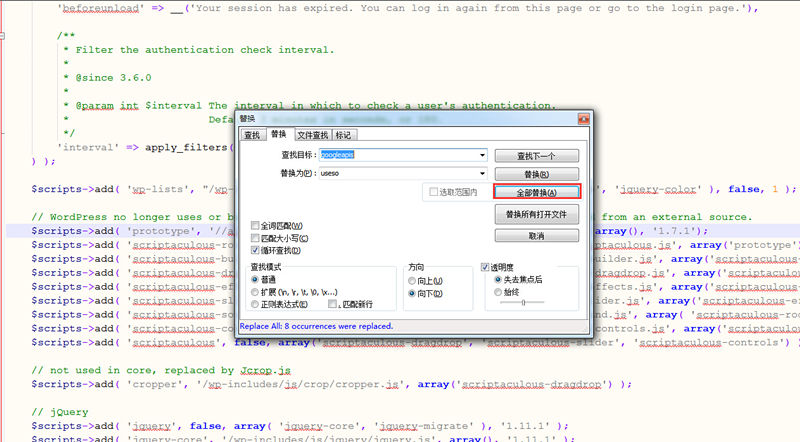
究极解决方案:
如果以上几个方法都失效了,还有一个简单粗暴的方法,将WP所有文件打包下载到本地,当然,wp-content下的uploads文件夹可以不用。然后使用notepad++"文件查找"的功能,将所有的googleapis替换为useso,然后上传覆盖已修改的文件。
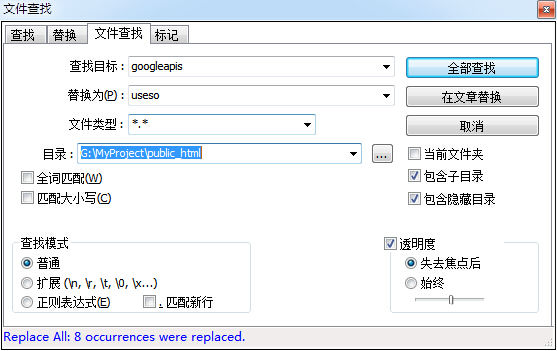
不过,如果使用CDN加速,或者任何缓存插件的话,修改之后都要清空缓存,尤其是wp-total-cache等插件。